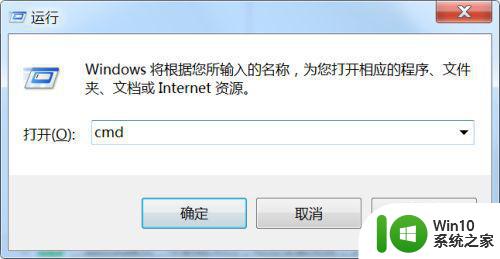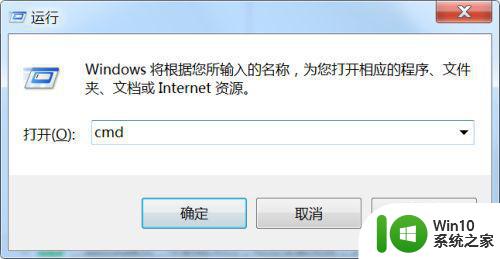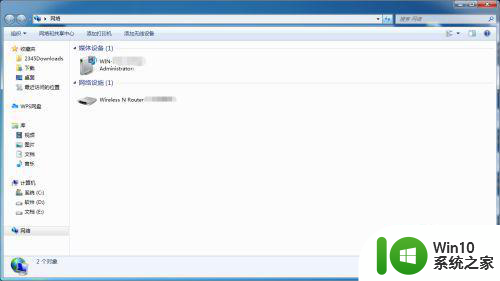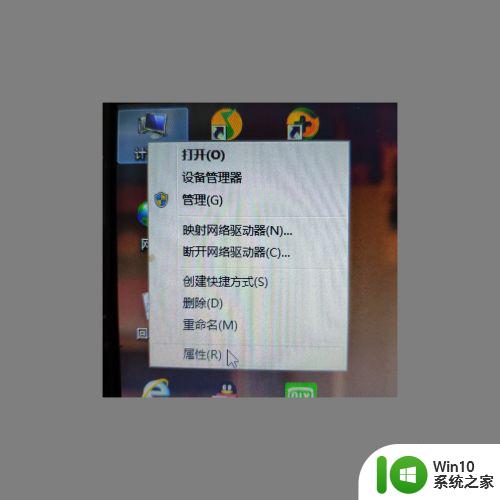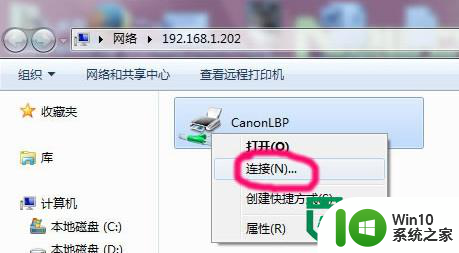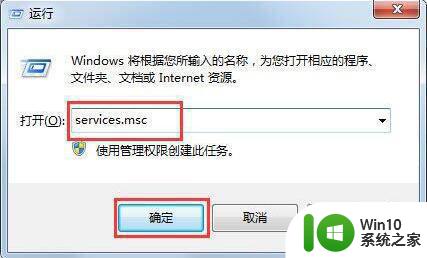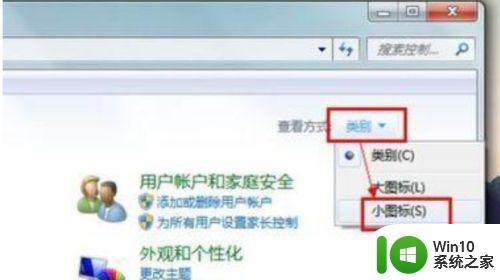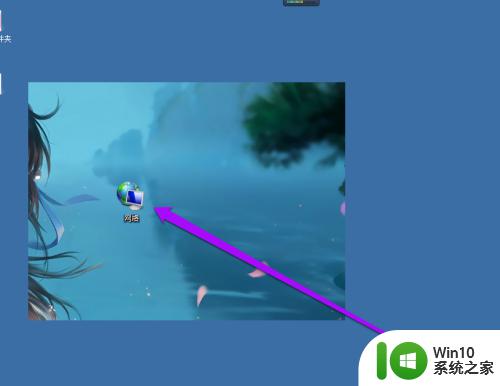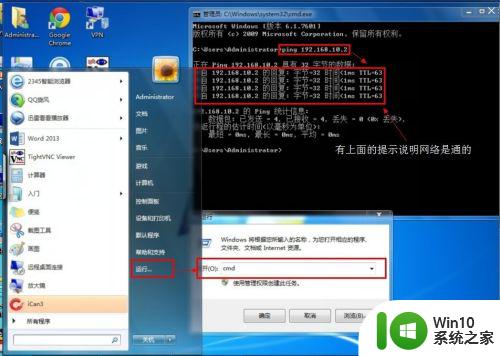win7网络打印机搜不到的解决教程 win7网络打印机无法搜索到的原因及解决方法
更新时间:2023-09-06 15:13:16作者:xiaoliu
win7网络打印机搜不到的解决教程,在如今的数字化时代,网络打印机已成为我们工作生活中不可或缺的一部分,当我们在使用Win7系统时,却常常会遇到网络打印机无法搜索到的问题。这个问题的出现不仅让我们无法顺利连接打印机,也给我们的工作和生活带来了不便。究竟是什么原因导致了这个问题的发生?又应该如何解决?下面将为大家详细介绍Win7网络打印机无法搜索到的原因及解决方法。
解决教程如下:
1、点击“开始”,点击“控制面板”。选择“网络和Internet”,点击“查看网络状态和任务”。
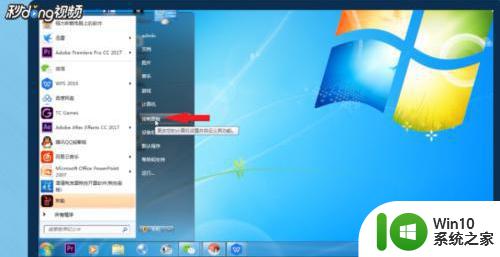
2、点击“更改适配器设置”,右击“本地连接”,点击“属性”,找到“Internet协议版本4”。
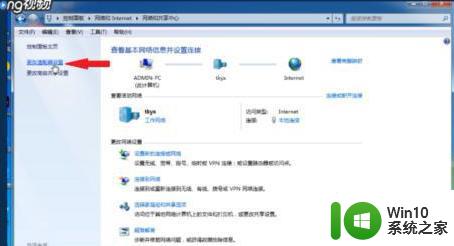
3、点击“属性”,点击“高级”。点击“WINS”,勾选“启用LMHOSTS查找”,把“NetBIOS设置”选为“默认”,点击“确定”。
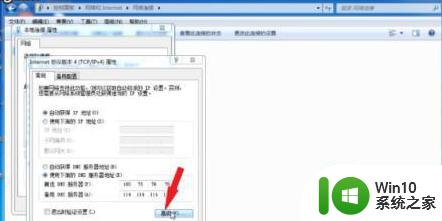
以上是win7网络打印机搜不到的解决教程的全部内容,如果遇到此类问题,您可以按照小编提供的方法解决,希望这些方法能帮助到您。